Står du inför serverfel 400 dålig begäran i Elementor?
Och letar du efter en lösning för att lösa detta populära fel "https 400 bad request" i WordPress CMS?
Då behöver du inte leta längre! I den här bloggen hittar du alla möjliga lösningar för att lösa serverfel 400 dålig begäran i Elementor för din WordPress-webbplats.
Så fortsätt läsa...
Vad är HTTPS 400 Bad Request i WordPress?
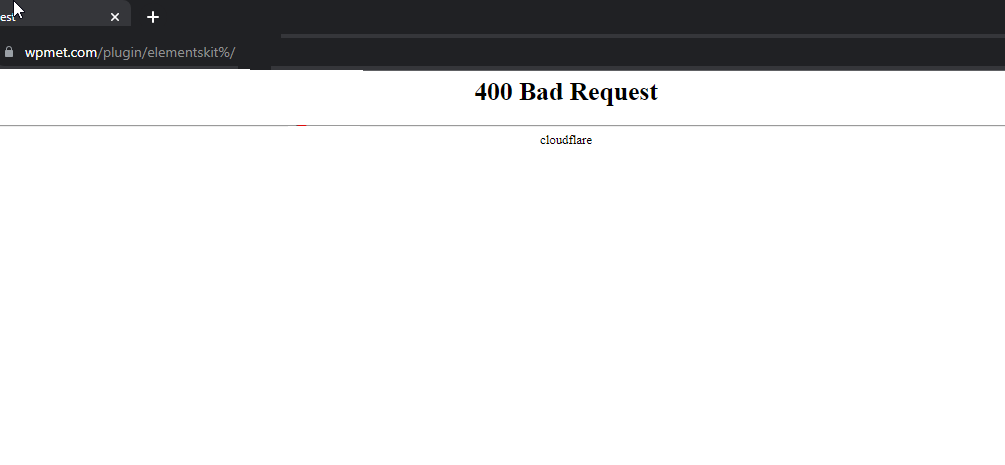
Https 400 dåliga förfrågningar i WordPress är ett av de vanligaste felen som användare får i användargränssnittet. Det uppstår i princip när servern kan inte behandla förfrågan som skickas från gränssnittet via webbläsaren. (orsakerna behandlas i nästa avsnitt).
The HyperText Transfer Protocol (HTTP) 400 Bad Request response status code indicates that the server cannot or will not process the request due to something that is perceived to be a client error.
– Mozilla
Som vilken som helst WordPress webbplats, Elementor 400 fel dåliga förfrågningar inträffar också fler gånger än folk skulle vilja. Ett av de vanligaste fallen där denna Elementor-server fel 400 när några ändringar/modifieringar sparas.
Här är några vanliga meddelanden som användare kan stöta på när ett 400-fel inträffar i Elementor:
- 400 Dålig Förfrågan
- HTTP-fel 400 – Dålig begäran
- Din webbläsare skickade en begäran som den här servern inte kunde förstå.
- The request hostname is invalid.
- Servern kunde inte förstå begäran på grund av ogiltig syntax
- Felaktig begäran – Ogiltig URL, etc.
Vad som orsakar serverfel 400 dålig begäran på Elementor WordPress-webbplats
Elementor server error 400 bad requests are not always caused by just one reason. Many causes can trigger this error in WordPress. Some of the common causes of WordPress bad request include:
- Fel i URL
- Problem med webbläsarens cache
- Problem med DNS-cache
- Konflikt med webbläsartillägg och tillägg
- Filen är för stor för servern
Let’s move on to the next section to find out how to get rid of server error 400 bad request in Elementor.
Hur man fixar serverfel 400 dåliga förfrågningar på Elementor WordPress-webbplats
Gå igenom var och en av lösningarna för att tvinga din server att acceptera begäran du skickar från din webbläsare:
1️⃣ Åtgärda fel i webbadresser
Having an error in the URL can trigger 400 error in the Elementor website. We are not talking about a typo in the URL here. Rather, felet i URL:en betyder att du inte följer reglerna när du skriver en URL.
Du kan till exempel inte använda "%" i din URL om du inte använder UTM.
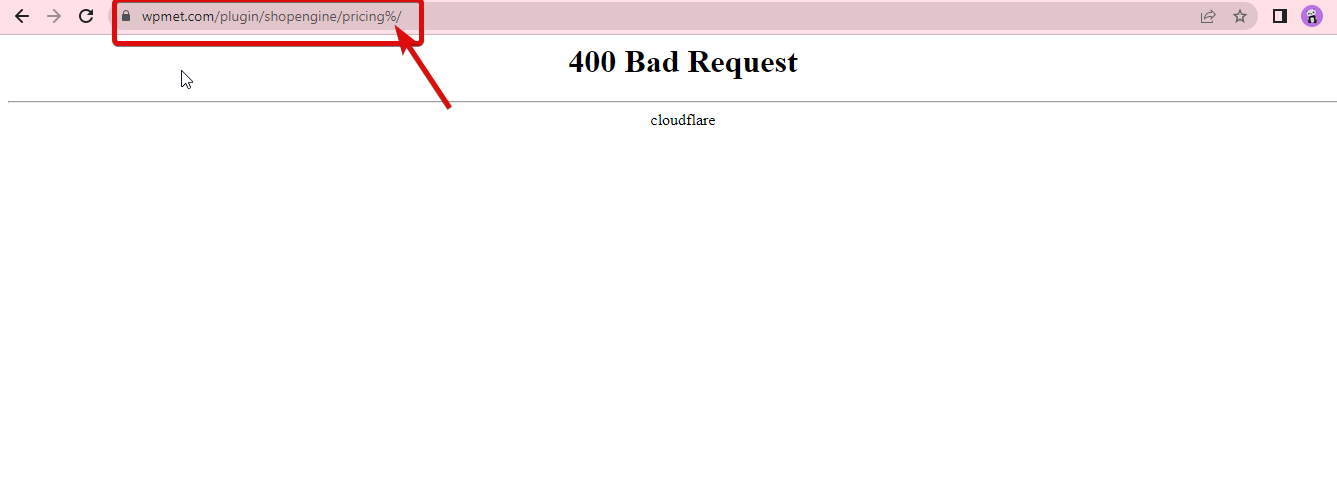
Vid användning UTM, du får lägga till utrymme i webbadressen men you need to use “%20” to insert a single space.
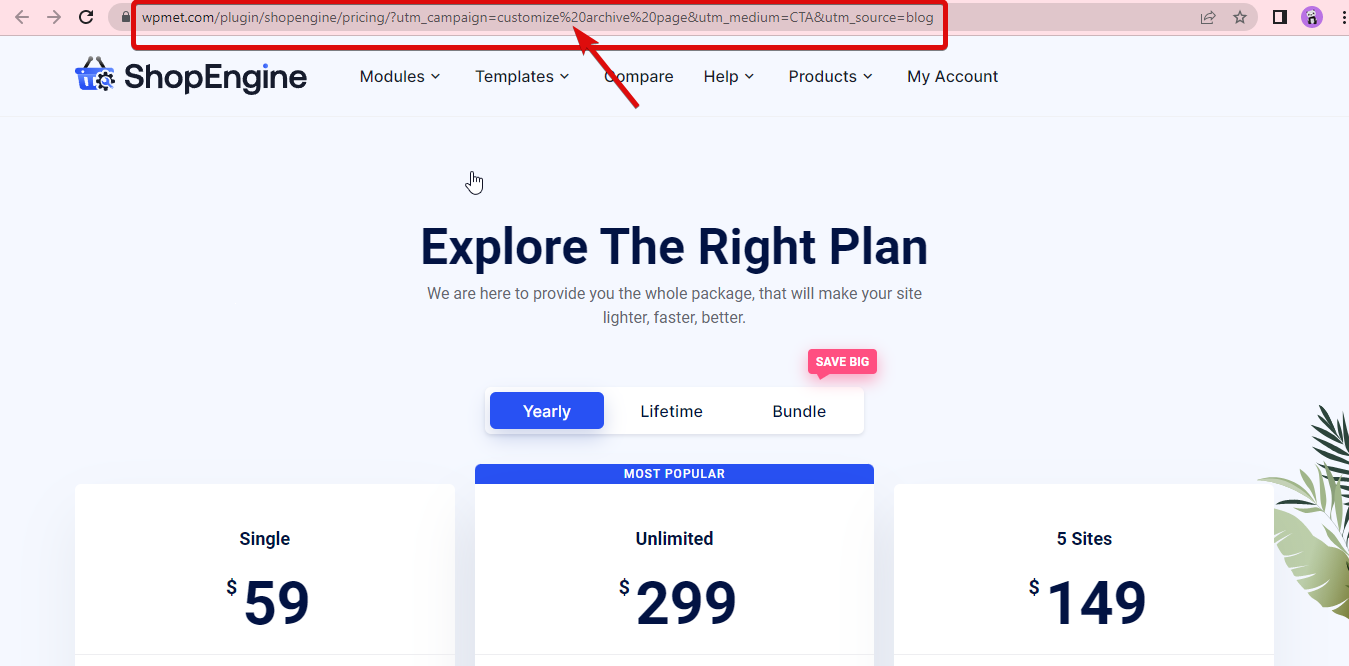
So, check whether you are using % or similar special characters that are not allowed in your URLs. If you find such an error, fix the URL to solve the https 400 bad request server error in WordPress.
🤷 Har du testat den nya Elementor 3.6 Flexbox Container?
Kolla in mer information om detta nya tillägg på vår blogg
👉👉 Hur man använder Elementor Flexbox Container i 6 enkla steg
2️⃣ Problem med webbläsarens cache
Webbläsarcache är den data som din webbläsare lagrar i form av kopior av de webbsidor du besökte. På så sätt kan den ladda innehållet snabbare när du besöker den sidan nästa gång. Även om konceptet med webbläsarcache verkar vara en positiv sak för att förbättra användarupplevelsen, kan det ibland orsaka många serverfel inklusive 400 dåliga begärandefel.
Så om din URL är okej kan du försöka spola din webbläsares cache för att åtgärda problemet. Rensar cacheminnet och cookies i webbläsaren är superenkelt. Du kan också trycka på CTRL/CMD – Shift – R till driva igenom din förfrågan.
CTRL/CMD – Shift – RNotera: Du bör antingen prova din webbadress i inkognito-/privatläge i din webbläsare. Eller byt webbläsare. Om du inte hittar något dåligt begärandefel 400 i webbläsarens privata läge eller i en annan webbläsare, så är det förmodligen ett cacheproblem.
👉👉 För att lära dig mer om vanliga WordPress-fel, kolla den här bloggen Vanligaste WordPress-fel med lösning
3️⃣ Log out and login to your WordPress account
After clearing the browser cache, you will automatically log out from your WordPress account. So, login to access your site. Sometimes, eliminating browser cache and logging in can also fix this server error. However, if there is no changes in the server error message then, keep following the next step to solve this problem.
4️⃣ DNS Cache issue
DNS-cachen är inte samma som webbläsarens cache. Även om båda cacharna håller på att spara relevant data för att få tidigare besökta webbplatser att laddas snabbare, finns det en skillnad. Webbläsarens cache sparas av webbläsaren och DNS-cachen sparas av ditt system.
Så om att rensa webbläsarens cache inte hjälper till att lösa HTTP 400-serverfelet i WordPress, kan du prova att tömma DNS-cachen.
För att tömma DNS-cachen i Windows, gå till kommandotolken och skriv följande kommando:
ipconfig /flushdns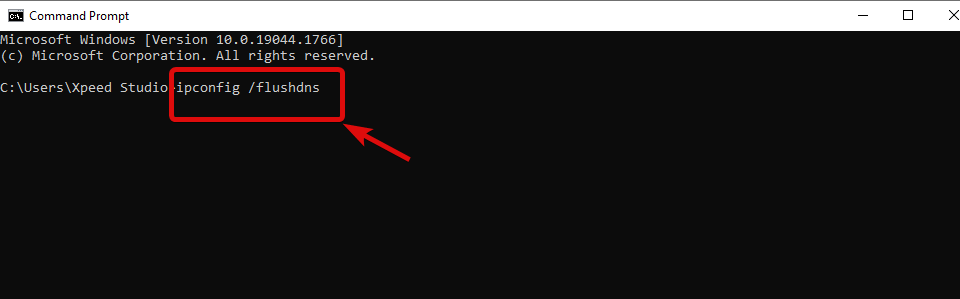
För att spola i Mac, gå till terminalen och skriv följande kommando:
sudo dskacheutil -flyushkahe; sudo killall -UP mDNSResponder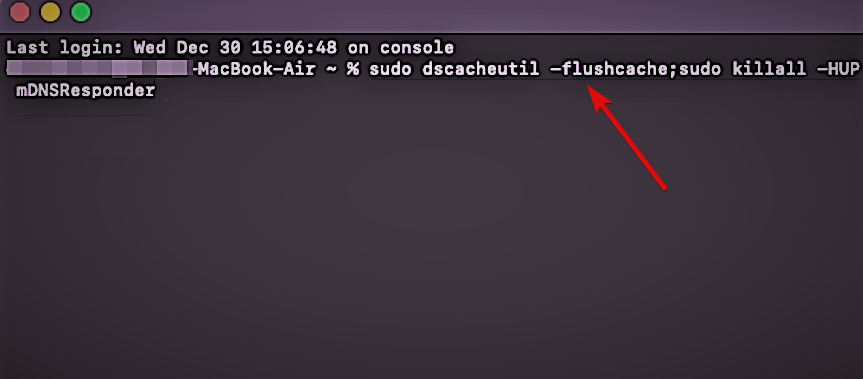
5️⃣ Konflikt med webbläsartillägg och tillägg
De tillägg eller tillägg från tredje part som du använder i din webbläsare kan också skapa konflikt med din serverförfrågan vilket resulterar i 400 dåliga förfrågningar.
Du kan lösa det här problemet genom att inaktivera varje anknytning en efter en to see if the WordPress server error 400 bad request in Elementor is resolved.
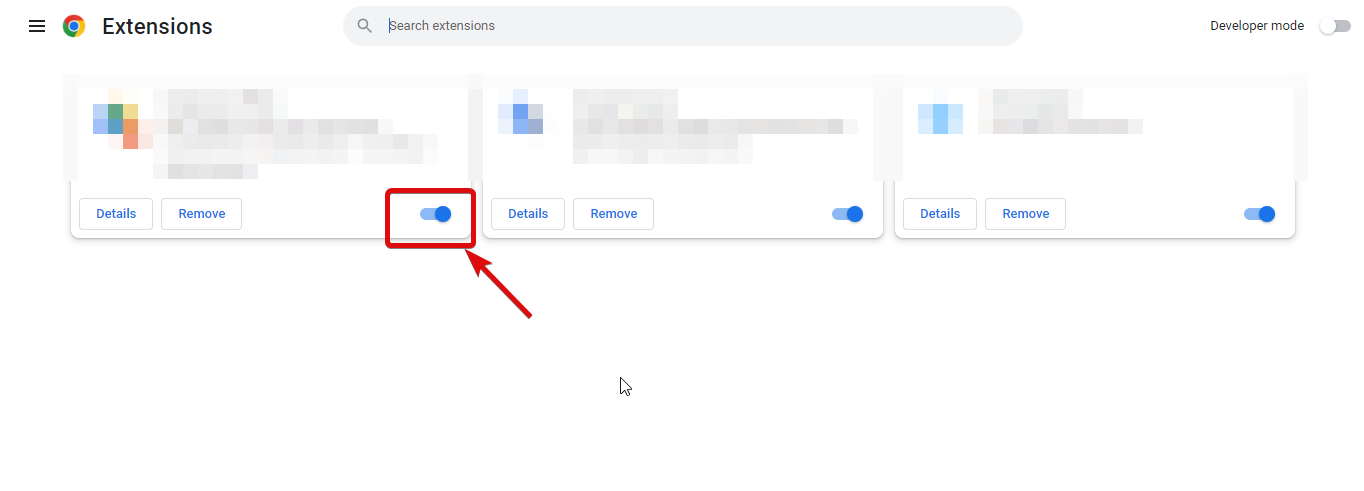
🕵🕵 Vill bygga en Elementor-webbplats som ser vacker ut men är extremt lätt?
Då bör du använda ElementsKit - det ultimata tillägget för Elementor. Med ElementsKit kommer du också till lägg till proffsiga sidhuvuden och sidfötter med samma tillägg.
För att lära dig mer information, kolla in den här bloggen på
👉👉 hur man skapar en komplett webbplats med hjälp av ElementsKit gratis.
6️⃣ Filen är för stor för servern
För att säkerställa att detta är ett storleksproblem, försök att ladda upp en mindre fil. Om den mindre filen laddas upp framgångsrikt utan något fel på serverförfrågan, kan du vara säker på att filen du försöker ladda upp är för stor för din server.
Du kan dock fixa det genom att öka WordPress-minnesgränsen. För detta behöver du navigera till filen wp-config.php och uppdatera sedan "define('WP_MEMORY_LIMIT', '64M')"-raden. Du behöver ersätt "64M" med antingen 128M eller 256M.
define('WP_MEMORY_LIMIT', '64M')
Notera: Om det inte hjälper att öka WordPress-minnet, försök då uppdatera variabeln max_input_vars till 5000. Du kan uppdatera detta värde från php.ini-filen.
7️⃣ Deactivate the last downloaded plugin
Plugins are also responsible for 400 server error. Some faulty plugins can create PHP error which further shows Elementor error message. To identify this buggy plugin, you need to uninstall last downloaded plugin one by one. This is a efficient way to figure out and get rid of the plugin that is causing this server error.
8️⃣ Downgrade your WordPress version
If nothing worked then, downgrade your WordPress site to previous version when everything was fine. This is the very last step you have to consider to make everything works as before.
För att lära dig mer information om hur du ökar minnesgränsen för en WordPress-webbplats, kolla vår blogg
👉👉 Hur man ökar WordPress-minnesgränsen
Vanliga frågor
Medan Server Error 400 inte är exklusivt för Elementor och kan uppstå med vilken plugin som helst eller dem. Det kan dock visa sig mer framträdande under interaktioner med Elementor på grund av dess dynamiska natur och omfattande användning av klient-server-interaktioner.
Custom code snippets, particularly those containing errors in CSS or JavaScript, could potentially cause this Elementor error message. These may conflict with server-side processing or violate security protocols.
Inte riktigt! Ett serverfel 400 i Elemetor orsakas vanligtvis inte av konfigurationer på serversidan. Istället är det vanligtvis ett fel på klientsidan som härrör från problem med enheten eller webbläsaren som används. Det här felet uppstår när en webbläsare skickar en begäran till en webbserver som servern inte kan förstå eller hantera korrekt.
To prevent Elementor 403 server error, check file permissions and clear browser cache. Also, you have to disable security plugins to check whether those causing issues. Again, you need to check plugin conflict by deactivating them one by one. Apart from these, increase memory limit and contact your host if error still exists.
Informative 👉 Så här fixar du misslyckat WordPress-uppdateringsfel.
Slutord: HTTPS 400 Bad Request i Elementor
Vi hoppas att du kan lösa ditt https-server 400 bad request-fel i Elementor med de lösningar som nämns i den här bloggen. Men om du inte kan lösa det här problemet genom att följa de lösningar som tillhandahålls är det förmodligen ett allvarligt problem på serversidan.
För att lösa problemet på serversidan, kontakta din värdleverantör snarast.
Och om du framgångsrikt har löst https 400 dåliga begäran i WordPress, dela då med oss i kommentarsfältet vilken lösning som fungerade för dig.



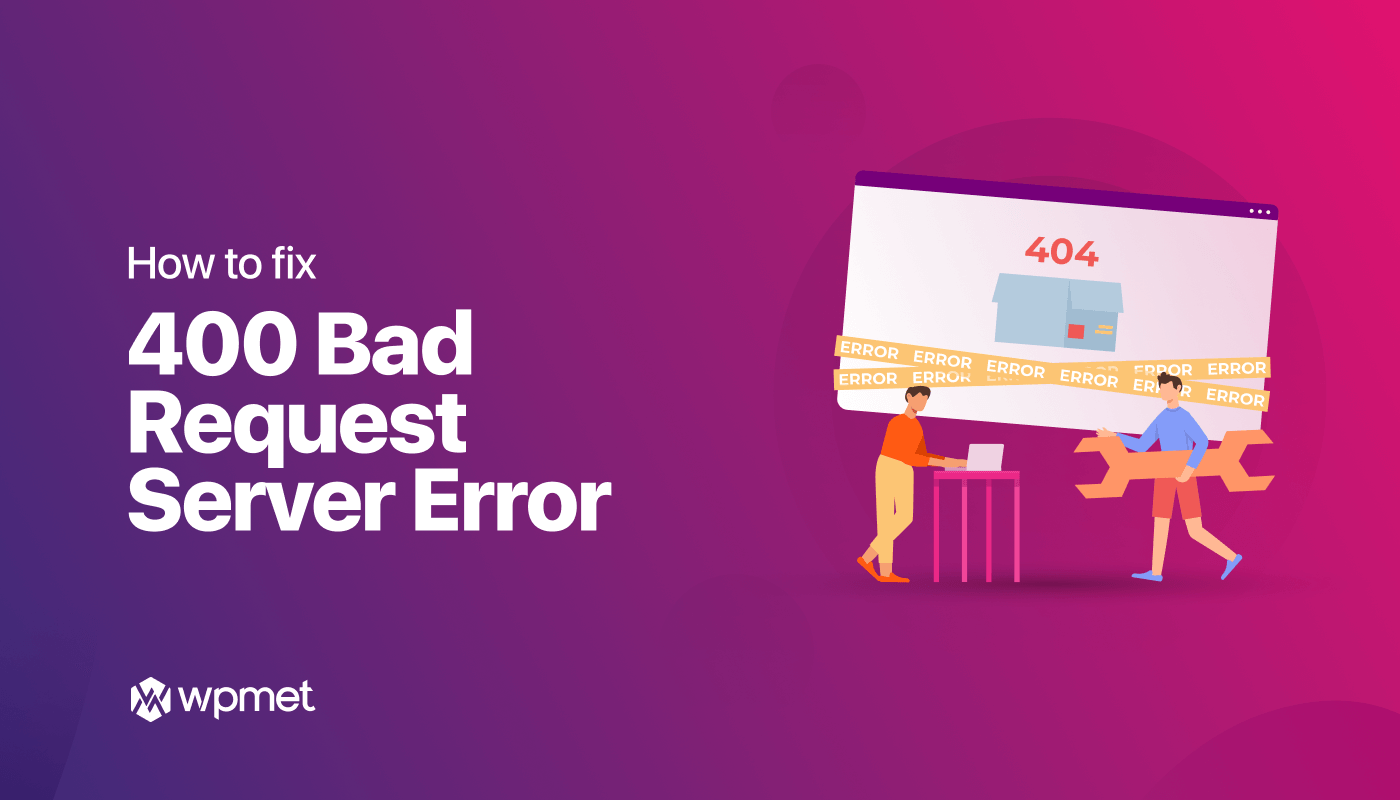
Lämna ett svar